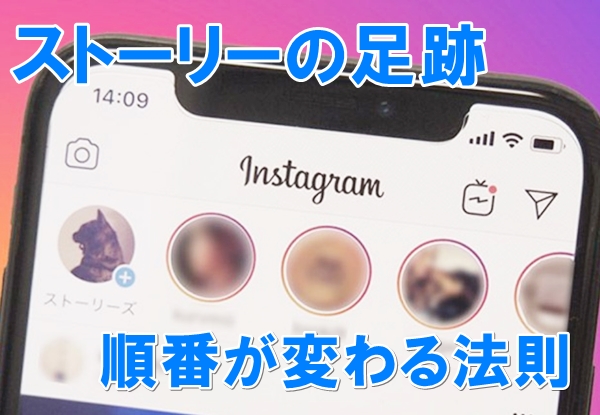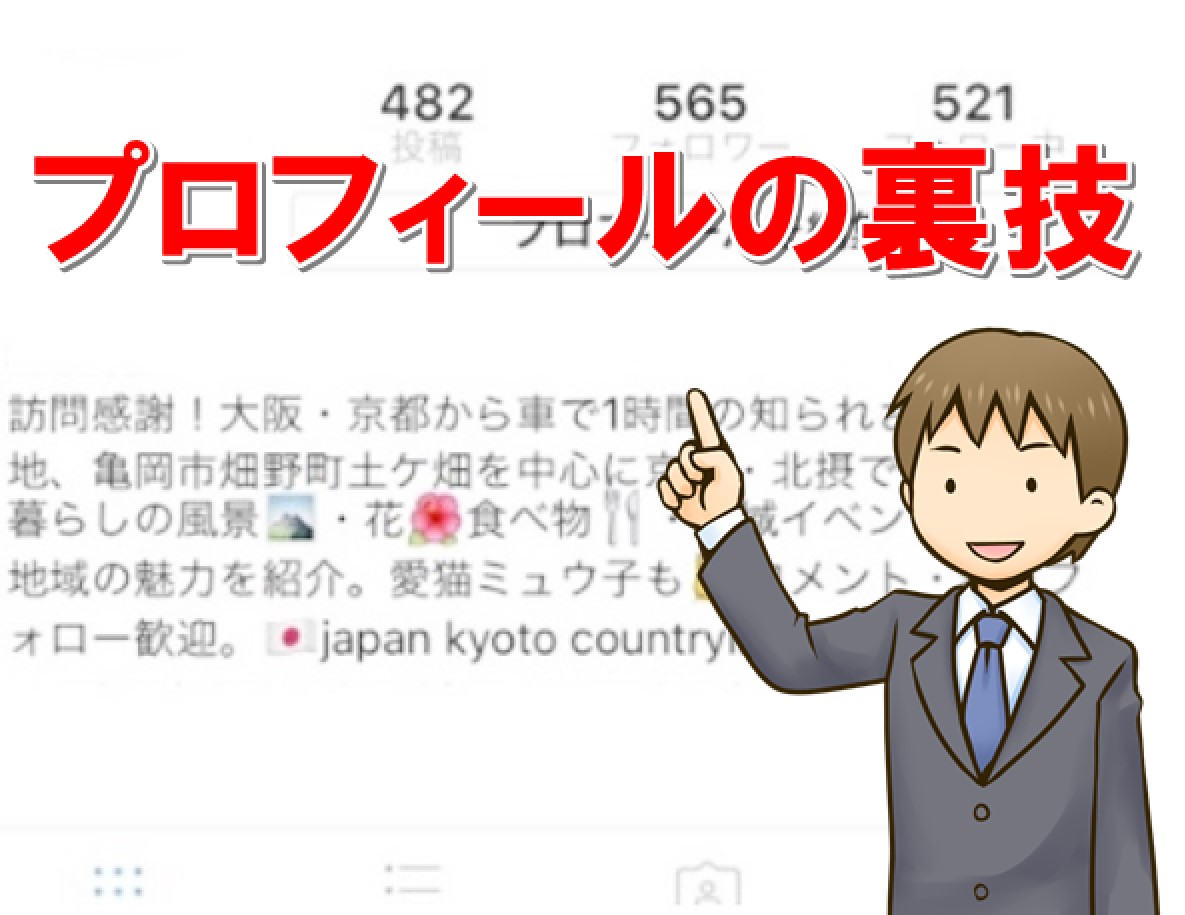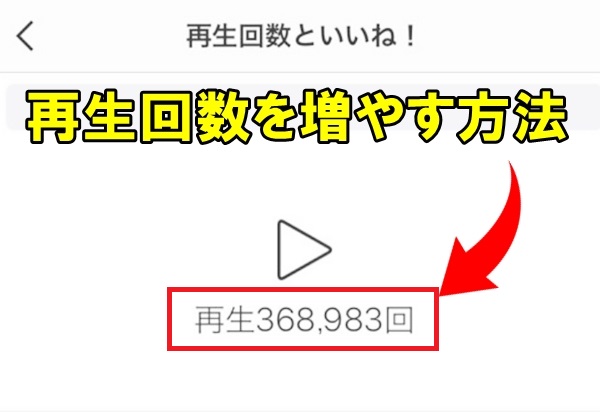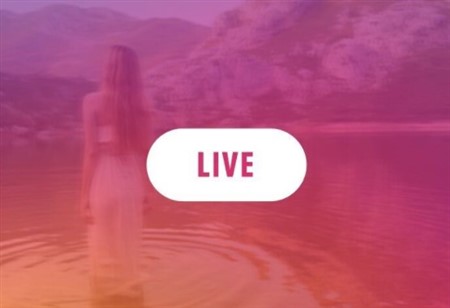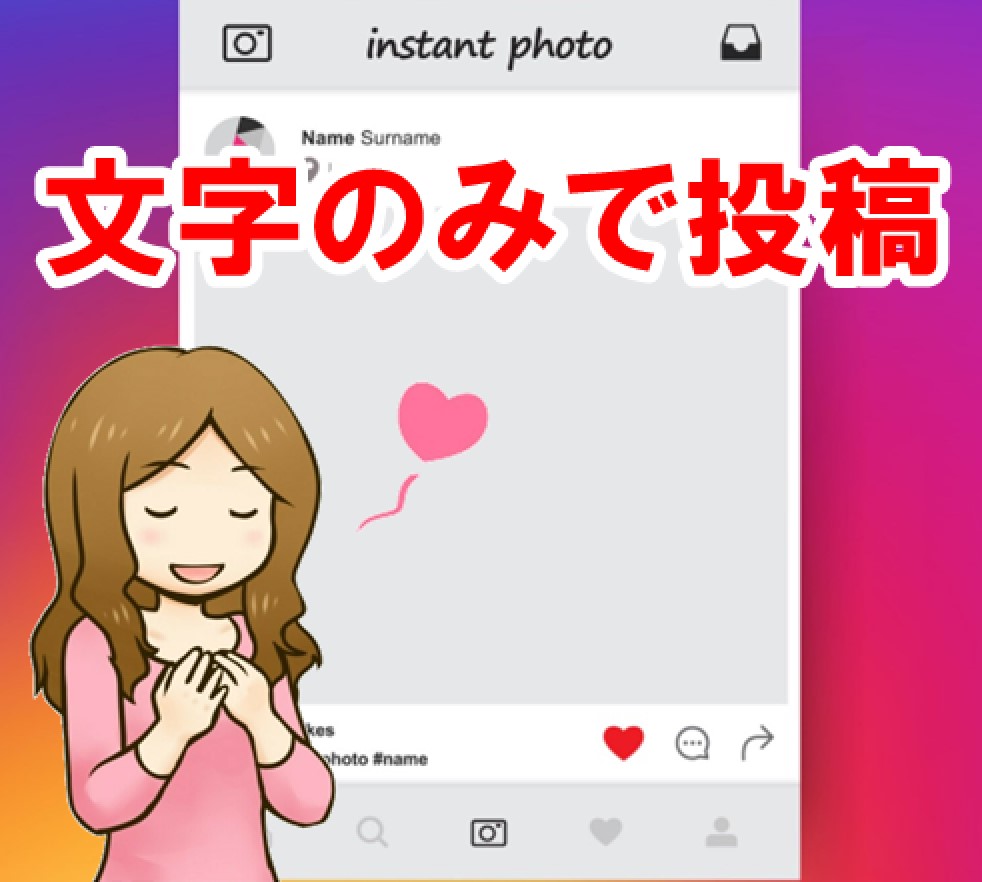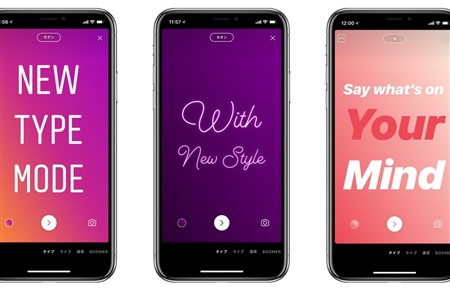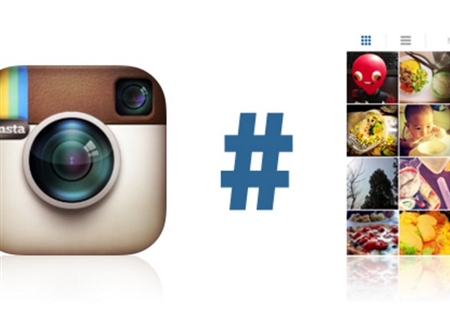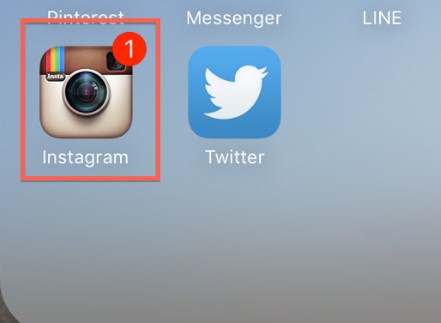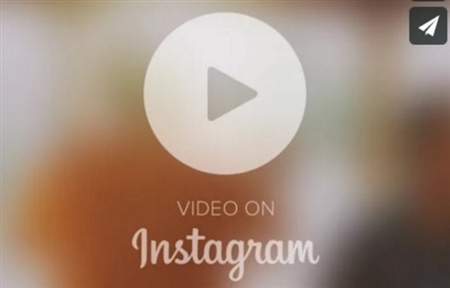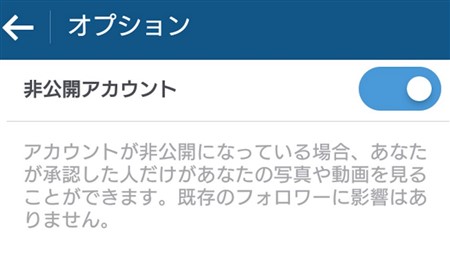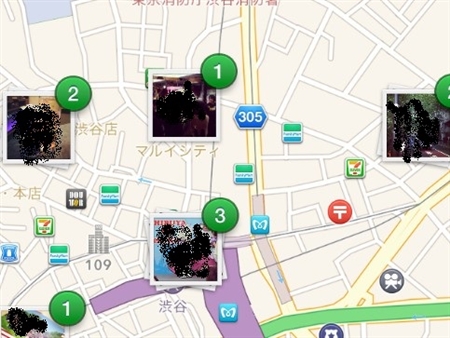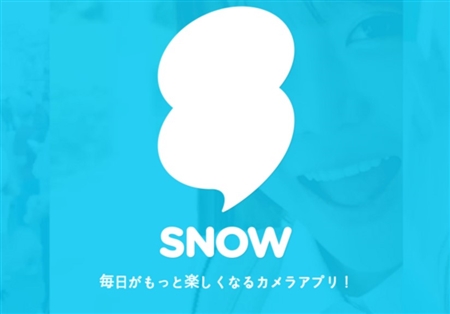�y�C���X�^�O�����zURL���ڂ��ă����N�U������֗����@�ƒ��ӓ_
�X�V���F2022�N01��15��
�C���X�^�O�����������̍�i��u���O�Ȃǂ��A�s�[������c�[���Ƃ��ėp����l�͑����AURL���L�ڂ��ėU������L�b�J�P�ɂ��Ă��܂��B
�s���葽���̐l�ɏ���͂�����̂ŁA��R�X�g�Ŕ��Q�̍L�����ʂ����҂ł��邽�߁A���p�ɕ����L�����Ă���̂ł��B
����ȃC���X�^�O������URL����N�́A�ǂ̂悤�ɓ\��t������ǂ���������ɂ����ł���ˁH
�����ł́A�C���X�^�O������URL����N�̓\��t�����⒍�ӓ_�Ȃǂɂ��ďЉ�Ă����܂��B
�P�D�C���X�^�O�����Ŏg���Ă��鎩����URL�͂ǂ��ɂ���́H
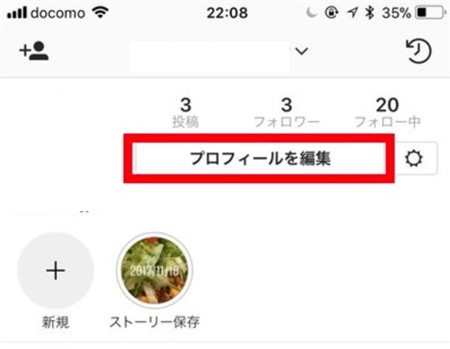
�C���X�^�O�������u���O��T�C�g�̏W�q�̂��߂ɗ��p���Ă���Ȃ�A�Y������u���O��T�C�g�ɃC���X�^�O������URL���L�ڂ������Ǝv�����Ƃł��傤�B
�u���O�ȂǂŏЉ����Ȃ����e���A�C���X�^�O�����ɋL�ڋL�ڂ��Ă���ƂȂ�A�lj��̏�����ɓ���邱�Ƃ��ł��邩��ł��B
�����Ŏ����̃v���t�B�[���y�[�W��URL���R�s�[���āA�Ⴄ�ꏊ�ɓ\��t������@���ƂĂ��֗��B
�����̃A�J�E���gURL�́A�ȉ��̕����ɑ����č쐬�����̂ŁA�o���Ă����Ɨǂ��ł��傤�B
http://instagram.com/���[�U�[�l�[��
�����̃��[�U�[�l�[���́A�A�J�E���g�o�^���ɍ쐬�������̂ł���A������������Y��Ă��܂����l�����邩������܂���B
����Ȏ��́A�C���X�^�O�������N�����āA�u�l�^�v�A�C�R�����^�b�v���A�u�v���t�B�[����ҏW�v�ɐi��ł��������B
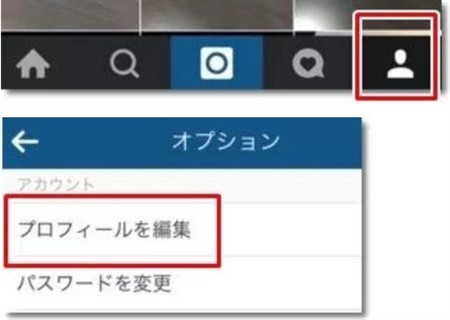
����Ǝ������ݒ肵�����[�U�[�l�[�����\�������̂ŁA�������͂��邱�Ƃ�URL�������������܂��B
�Q�D�C���X�^�O�����Ńv���t�B�[��URL���R�s�[���ē\��t����ɂ́H
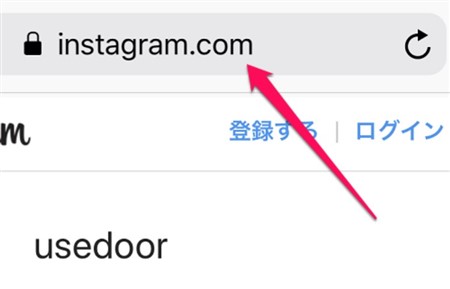
�����̃v���t�B�[���y�[�W�ֈړ��ł��郊���N���A�ǂ������R�s�[�ł���̂��C�ɂȂ�܂���ˁH
�Ƃ����̂��A�C���X�^�O�����̃A�v���ł́A�����N�ڃR�s�[���邱�Ƃ��ł����A����͂ɗ���Ȃ�������܂���B
�����������N�̃R�s�[�ƂȂ�ƁA�������������Ȃ�̂Ŗʓ|�Ȃ̂ŁA�v���t�B�[��URL���R�s�[�����@�ɂ��ďЉ�܂��B
�܂���Safari�Ȃǂ̃u���E�U����A�C���X�^�O�����ɃA�N�Z�X���ă��O�C�������������܂��傤�B
���O�C���������������ʂ̏㕔�ɁA�u���[�U�[�l�[���v���\������Ă���̂ŁA��������^�b�v���Ă��������B
�v���t�B�[���y�[�W�ւƈړ��ł��A��ʏ㕔��URL�����͂���Ă��闓�ɂ̓v���t�B�[��URL���\������Ă��܂��B
���Ƃ́A����URL���R�s�[���āA���̃T�C�g�ɓ\��t����悤�ɂ���Ί����ł��B
�R�D�C���X�^�O������URL��\��t����菇
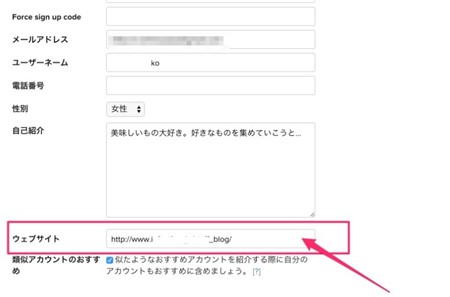
�C���X�^�O�������ɊO�������N��\��t���ėU�����_�Ƃ��邱�Ƃɂ��A�T�C�g�⏤�i�̏Љ�Ɍq���邱�Ƃ��ł��܂��B
�C���X�^�O������URL��\��t����̂́A�ǂ��ł��\���܂���B
���e���ł��R�����g�̕ԐM���ł��A���Ȃ�URL��\��t���ł��܂����A�^�b�v���Ď����I�Ƀ����N��ɔ�Ԃ��Ƃ͂ł��Ȃ��̂ł��B
�����̕�����Ƃ��ăR�s�[���\��t�����邾���ŁA�{���̃����N�̎g�������ł����ł͂Ȃ���ł��ˁB
�C���X�^�O�����Ƀ����N��\��t�����鐳���ȏꏊ�́A�u�v���t�B�[�����v�݂̂ƂȂ�A�����łȂ�URL���@�\���Ă���̂ŁA�^�b�v����ΐ���ɃA�N�Z�X���邱�Ƃ��ł��܂��B
�v���t�B�[����URL��\��t����ɂ́A�ȉ��̎菇���Q�l�ɂ��Ă��������B
�܂��́A�z�[����ʂ���v���t�B�[���ւƈړ����āA�u�v���t�B�[����ҏW�v���^�b�v���܂��B
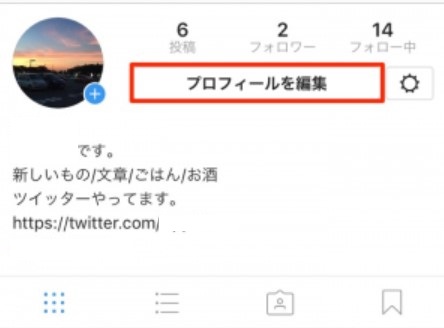
����Ɓu�E�F�u�T�C�g�v�Ƃ�����������A������URL��\��t����Ί����ł��B

���̉��ɂ���u���ȏЉ�v�Ƃ������ɁAURL��\��t���Ă��n�C�p�[�����N�ƂȂ炸�����̕�����ƂȂ�_�ɒ��ӂ��Ă��������ˁB
�S�D�C���X�^�O�����ɓ��e���ꂽ�ʐ^��URL���R�s�[������@
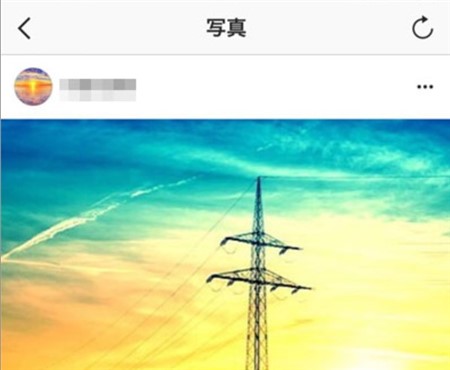
�C���X�^�O�����ɓ��e���ꂽ�ʐ^�ɂ�URL�����݂��Ă���A������R�s�[���邱�Ƃŕʂ̃T�C�g������`���\�ł��B
����SNS�𗘗p���Ă���Ȃ�A������ɃC���X�^�O�����œ��e����URL��\��t����ƁA�������SNS���g���Ă���F�B�Ɍ������܂��B
�ȉ�����A�����⑼�l�����e�����ʐ^��URL���R�s�[���邻�ꂼ��̕��@���Љ�܂��ˁB
�@ ���������e�����ʐ^��URL���R�s�[����ɂ́H
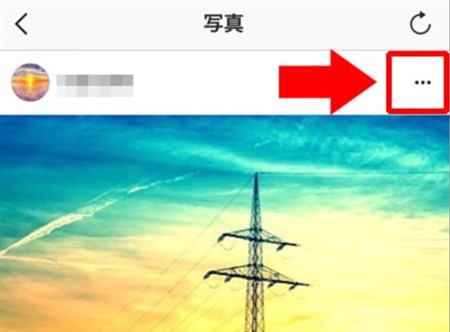
���������e�����ʐ^��URL���R�s�[����ɂ́A�܂����������e�����ʐ^����ʂɏo���܂��傤�B
�����ĉ�ʉE��ɂ���u�c�v���^�b�v���āA�|�b�v�A�b�v���j���[��\�����Ă��������B
�|�b�v�A�b�v���j���[�ɂ���u�V�F�A�v���^�b�v����ƁA�V�F�A������SNS��u���O�������ƕ\������܂��B
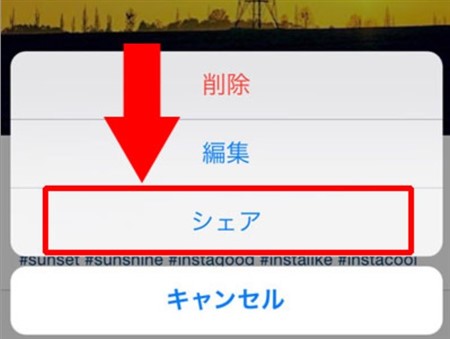
�����Ŏg�p����̂́A�u�����N���R�s�[�v�Ƃ����ꏊ�Ȃ̂ŁA������̍��ڂ��^�b�v�B
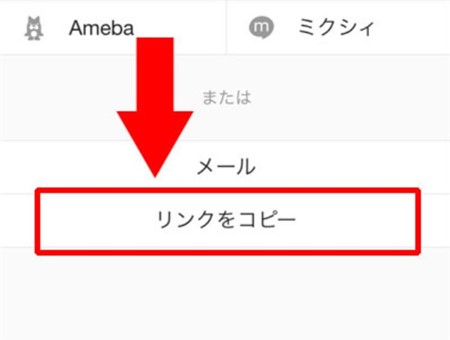
����ƁA�����̓��e�ʐ^��URL�������I�ɃN���b�v�{�[�h�̃R�s�[�����̂ŁA��͔C�ӂ̏ꏊ�œ\��t���邾���ł��B
�A ���̐l�����e�����ʐ^��URL���R�s�[����菇
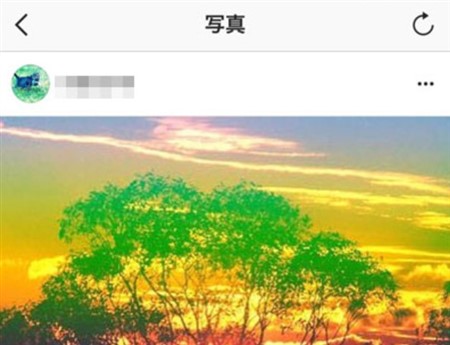
���̐l�����e�����ʐ^�ɂ�URL�����݂��A������R�s�[���ĕʂ̃T�C�g���ŏЉ�邱�Ƃ��ł��܂��B
�܂��́A�R�s�[���������e�ʐ^����ʏ�ɏo���܂��傤�B
�����ĉ�ʉE��ɂ���u�c�v���^�b�v���Ă��������B
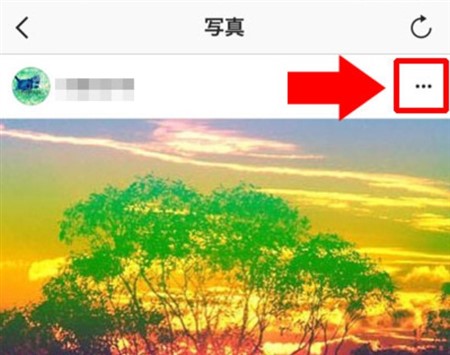
�����āA�uURL���R�s�[�v��I�����܂��B
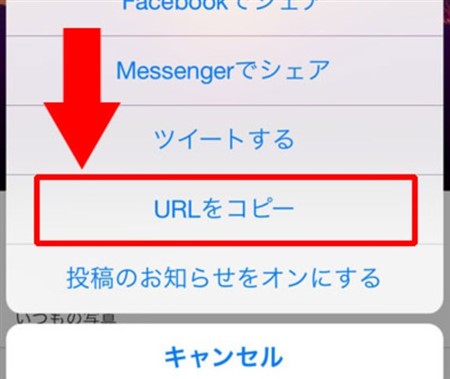
����ƁA�u�����N���N���b�v�{�[�h�ɃR�s�[����܂����v�Ƃ̃��b�Z�[�W���\�������̂ŁA��͔C�ӂ̏ꏊ�œ\��t�����邾���ł��B
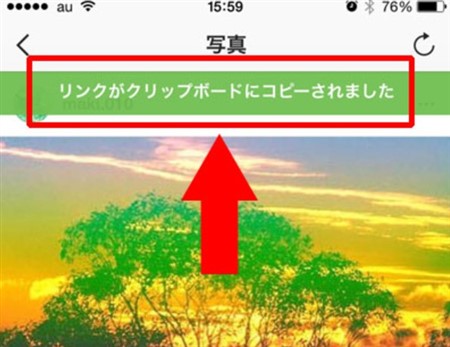
���̎菇���s���Ă��A����J�ݒ�ɂȂ��Ă���A�J�E���g�̏ꍇ�́A�uURL���R�s�[�v�Ƃ������ڂ����݂��܂���B
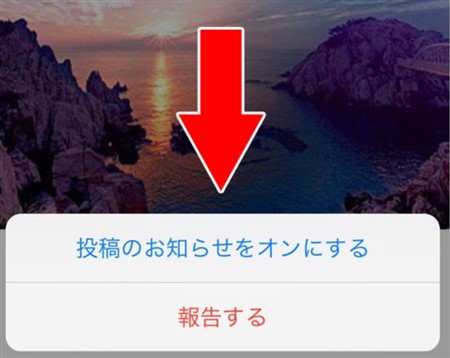
���̂��߁A�C���X�^�O�����̃A�v���ł�URL���R�s�[�ł��Ȃ���ł��ˁB
�Ƃ��낪�u���E�U�ŃC���X�^�O�����ɐڑ�����AURL���\�������̂ŃR�s�[���\�ł����A������������J�A�J�E���g�ɂȂ��Ă���ꍇ�͋����ꂽ�l�ȊO�͎ʐ^���{���ł��܂���B
���̃T�C�g��URL��\��t�����Ƃ���ŁA�{���ł��Ȃ��\�����������Ƃ��o���Ă����ׂ��ł��B
�T�D�C���X�^�O������URL��\��t���ł��Ȃ��ꍇ�̑Ώ��@
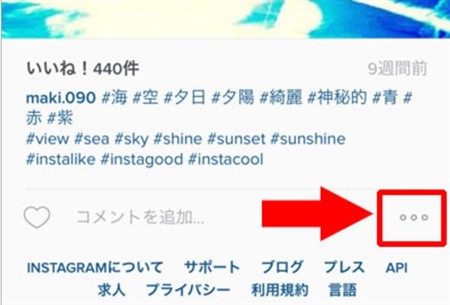
�C���X�^�O������URL��\��t���ăn�C�p�[�����N�ɂ���A�������^�b�v���邾���ŖړI�̃y�[�W�ɗU���ł��܂��B
���̏��i���Љ�鎞�ȂǂɗL�p�ł����AURL��\��t�����Ă���肭�����Ȃ��ꍇ�ɂ́A���������Ȃ̂ł��傤���H
��ɂ͈ȉ��ɋ����錴�����l������̂ŁA�Ώ��@�ƕ����ďЉ�܂��B
�@ URL���v���t�B�[�����ȊO�ɓ\��t���Ă���
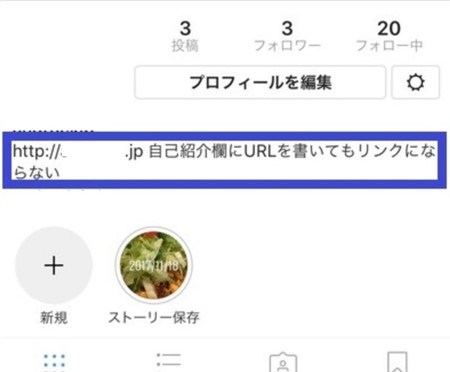
��ԑ����̂��AURL���v���t�B�[�����ȊO�̏��ɓ\���A�n�C�p�[�����N�ɂł��Ă��Ȃ��Ƃ��������ł��B
�O�q�����ʂ�A�C���X�^�O������URL��L�����ł���̂̓v���t�B�[�����̂݁B
���̏ꏊ�ŃR�s�[����URL��\��t�����Ă��A�����̕�����ɂȂ��Ă��܂��܂��B
�ł�����A�����Ǝw�肳�ꂽ�ꏊ�Ń����N��\��t���Ă��邩���m�F���Ă��������B
�A �C���X�^�O�����A�v����X�}�[�g�t�H���̖{�̂ɕs��������Ă���
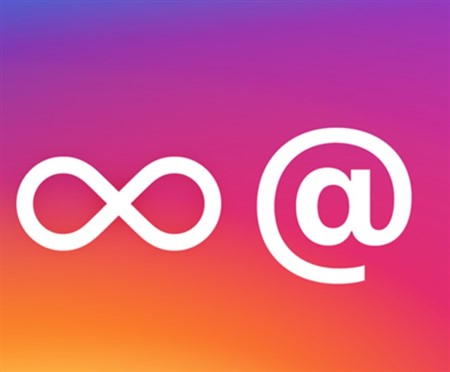
�C���X�^�O�����̃A�v����X�}�[�g�t�H���̖{�̂ɁA�s��������Ă���ꍇ��URL��\��t���鎞�ɃG���[����������\��������܂��B
�����I��������A�R�s�[����URL��\��t�������u�ԂɃt���[�Y������Ƃ�������肪�N������A��U�A�v������ăX�}�[�g�t�H�����ċN�����Ă݂Ă��������B
�����ŃG���[�������Ă��܂��A��肭�A�v�����̍�Ƃ��s�����Ƃ��o���Ȃ��Ȃ��Ă���\��������܂��B
�ċN�������邱�Ƃɂ��A�����������̂قƂ�ǂ̉��P�����҂ł���ł��傤�B
�C���X�^�O������URL�܂Ƃ�
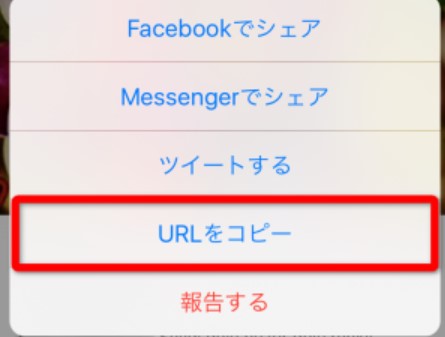
�����ł́A�C���X�^�O������URL����N�̓\��t�����⒍�ӓ_�Ȃǂɂ��ďЉ�Ă����܂����B
�C���X�^�O������URL����N�́A�v���t�B�[�����̎w�肳�ꂽ�ꏊ�ɂ̂ݓ\��t�����n�C�p�[�����N�ɂ����邱�Ƃ��ł��܂��B
���̏ꏊ�œ\��t������ƁA�n�C�p�[�����N�ɂ͂Ȃ炸�����̕�����ɂȂ��Ă��܂��̂ŁA�\���ɒ��ӂ���K�v������ł��傤�B
���̐l�̓��e�ʐ^��URL���R�s�[�ł���̂ŁA�I�X�X���̓��e����������Љ�Ă�����Ƒ���͊�т܂���I